Адміністратори - можуть виконувати будь-які дії на комп'ютері, вносити будь-які зміни. Адміністраторами можуть бути як локальні облікові записи, так і облікові записи Microsoft.
Стандартні користувачі - можуть використовувати більшість програм і змінювати системні настройки не впливають на інших користувачів комп'ютера. Стандартні користувачі можуть бути як локальними обліковими записами, так і обліковими записами від Microsoft.
Щоб змінити тип облікового запису ви повинні увійти в систему обліковим записом володіє правами адміністратора. За допомогою адміністратора ви можете змінити тип всіх облікових записів комп'ютера.
Зміна типу облікового запису користувача в параметрах
1. Зайдіть в меню "Пуск" => відкрийте "Параметри".
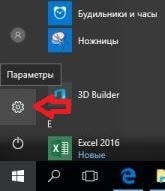
2. У вікні, виберіть "Обліковий записи".
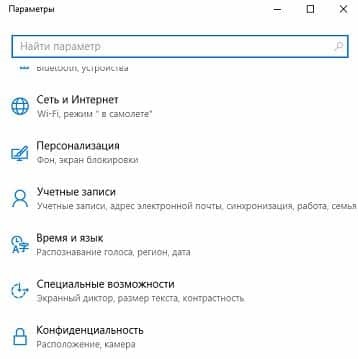
3. У лівій колонці виберіть "Сім'я і інші люди" => в правій колонці натисніть на користувача якому потрібно змінити тип облікового запису => після натискання нижче з'являться пункти "Змінити тип облікового запису" і "Видалити" => виберіть "Змінити тип облікового записи ".
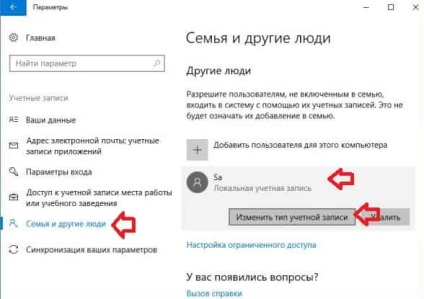
4. Виберіть зі списку потрібний тип облікового запису та натисніть "ОК", після чого закрийте вікно налаштувань.
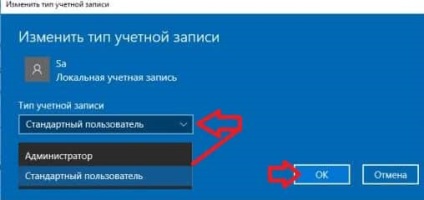
Змінити тип облікового запису користувача в панелі управління
1. Відкрийте панель управління. один із способів - в рядку пошуку напишіть панель управління і виберіть її зі знайдених результатів.
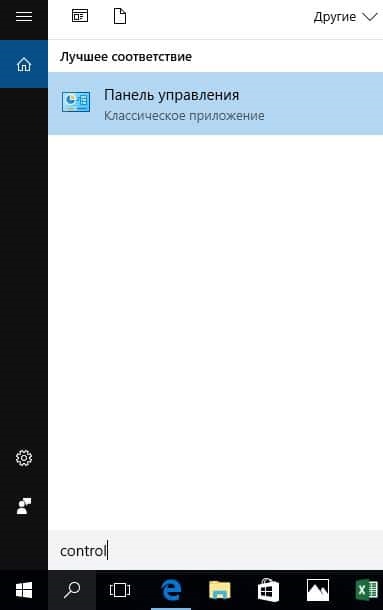
2. Біля "Облікові записи користувачів" виберіть "Зміна типу облікового запису".
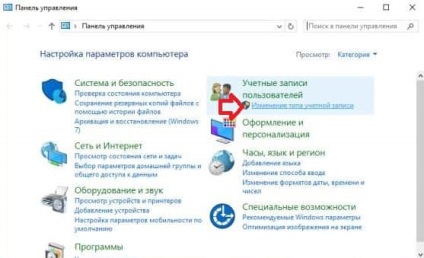
3. Виберіть зі списку користувача, обліковий запис якого ви хочете змінити.
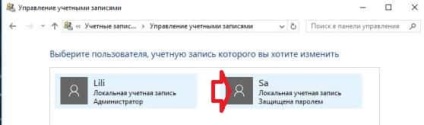
4. Відкрийте "Зміна типу облікового запису".
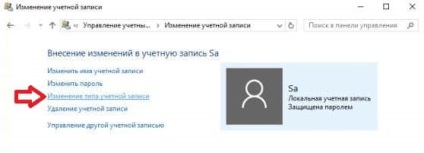
5. Поставте крапку навпроти потрібного типу облікового запису та натисніть на "Зміна типу облікового запису".
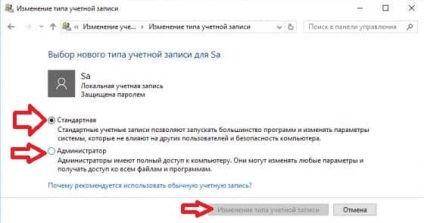
Змінити тип облікового запису користувача в netplwiz
1. У рядку пошуку або в меню виконати (виконати викликається клавішами Win + r) напишіть команду Netplwiz і натисніть Enter.
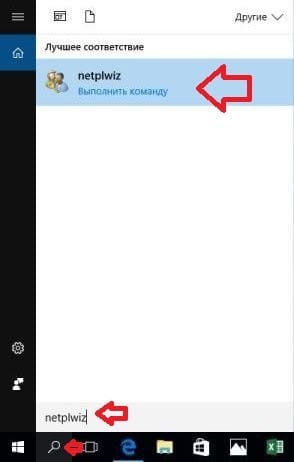
2. Виберіть користувача для якого потрібно змінити тип облікового запису і зайдіть в "Властивості".
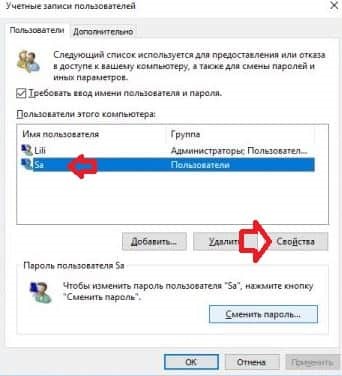
3. У вкладці "Членство в групах" виберіть рівень доступу і натисніть "ОК" у всіх відкритих вікнах.
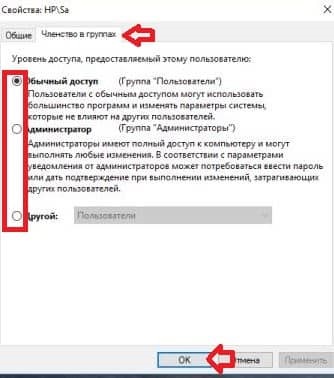
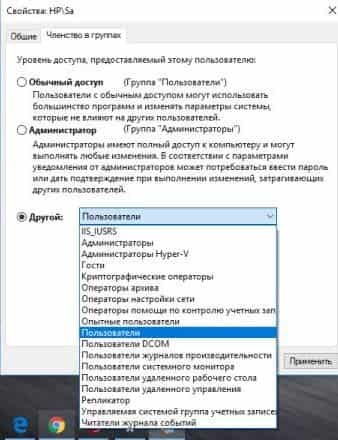
Змінити тип облікового запису користувача в командному рядку
1. Відкрийте командний рядок від імені адміністратора: один із способів - натиснути на меню "Пуск" правою кнопкою миші і вибрати "Командний рядок (адміністратор) з меню.

net localgroup гості

net localgroup користувачі
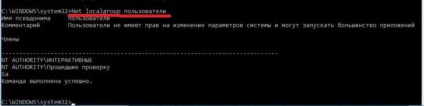
net localgroup адміністратори

3. Щоб змінити тип облікового запису додайте потрібного користувача в потрібну групу за допомогою команди net localgroup гості "ім'я користувача" / add ( "гості" замініть на групу в яку потрібно додати користувача і замість "ім'я користувача" напишіть ім'я користувача, якому ви міняєте тип облікового запису). Наприклад вам потрібно користувачеві Sa додати права адміністратора - введіть команду net localgroup адміністратори "Sa" / add і натисніть клавішу Enter, після чого бажано видалити його з груп в яких він був раніше (опис в четвертому пункті). Щоб користувач Sa володів правами стандартного користувача - введіть команду net localgroup Користувачі "Sa" / add і натисніть клавішу Enter, після чого бажано видалити його з груп в яких він був раніше (опис в четвертому пункті).

4. Видалити користувача з груп в яких він був раніше можна за допомогою команди net localgroup гості "ім'я користувача" / delete. Наприклад, вам потрібно прибрати користувача Sa з групи "Стандартні користувачі" - введіть команду net localgroup Користувачі "Sa" / delete і натисніть клавішу Enter. Якщо потрібно прибрати користувача Sa з групи адміністратори - введіть команду net localgroup Адміністратори "Sa" / delete і натисніть клавішу Enter.
